格安SIM端末として利用していたZenFone5ですが、不注意により液晶パネルを割ってしまいました。
修理に出すと長期間使えず不便なので、自分で格安修理してみました。
壊れた端末の様子。
落下のショックでゴリラガラスのフチから亀裂が入っています。
この状態でも画面は正常に表示しますが、ガラス片がパラパラと落ちるのでケガの恐れがあります。
割れた箇所を拡大してみましょう。
周囲の樹脂フレームが押された形になっており、ガラスに衝撃が伝わったようです。
樹脂フレームにピントを合わせてみると、見事に45度くらいの角度で変形しています。
この状態でも、液晶やタッチパネルは正常動作していますので、まずは電源を切りましょう。
シャットダウン中です。
電源が切れたら裏蓋をはずしましょう。
今回はレッドモデルです。ケースを装着していたため、赤いパネルはキレイなままです♪
裏蓋を外したら、マイクロSDカードとマイクロSIMカードも外します。
私の場合はナノSIMに変換下駄をはかせる形で運用しています。
裏面のネジを外しにかかりますが、一部封印されたシールがありますね。
気にせず分解してみましょう。
ネジをすべてはずしました。
合計で13本ありますが、ネジの長さは2種類だけです。
この写真でSIMスロットの上下に張られているバッテリーシールの上下のネジが短いもの、その他は長いものになります。
長いネジ9本は周辺フレームなどを固定しているものです。
短いネジ4本はバッテリーを固定しているもの。
なるほど、ネジを2種類とすることで、組み立て工数の削減とネジ間違いによる不良削減に一役買っているわけですね。
iPhoneなどはビスの種類が多くて悩みますが、このような現場重視の設計はすばらしい!

ネジが外れたら、リアパネルを外します。
接着などは特にされていませんので、パカッと開きましょう♪
外れました。
普通のプラスティック製ですね。
よく見ると導電塗料で塗られたパターンがありますね。
これは一体なにでしょうか??
先ほどの導電塗料のスルーホールを見てみると、裏側にはパターンが。
そして導電塗料との接触面には金メッキされた端子があります。
端子の横にはアンテナコネクタがありますので、先ほどの導電パターンはアンテナの役目をしているわけですね。
こういったアイディアで低コストのモノづくりを実現できるようです♪
本体上部のメイン基板です。
イヤホンジャック、マイクロSDスロット、フロントカメラ、リアカメラ、無線部などが装備されています。
本体下部のサブ基板です。
MicroUSBコネクタとバイブレーターなどが装備されています。
右上に黒く見えるケーブルはメイン基板と接続されてるアンテナケーブルです。
低コストのモノづくり。。。
なるほど、工場では手袋を装着せず組み立てしているということですね。
元からこのような指紋が付いていました(^^;
全体像です。
本体の大部分はバッテリーが占めており、基板自体はとても小さくなっていますね。
マイクロSDスロットやマイクロSIMスロットがなければさらに小型化できそうですね。
分解修理のついでに新品バッテリーに交換してみては??
【ZenFone5 液晶修理関連記事リンク】






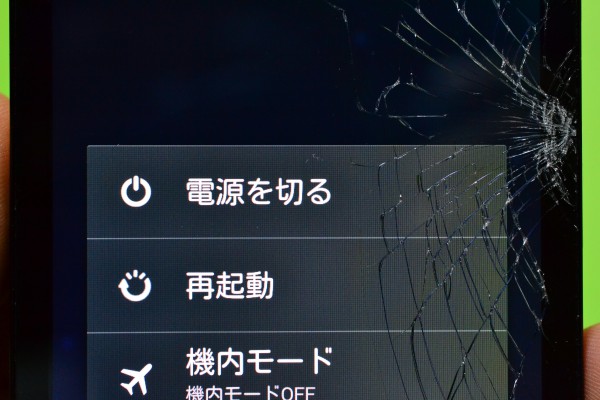
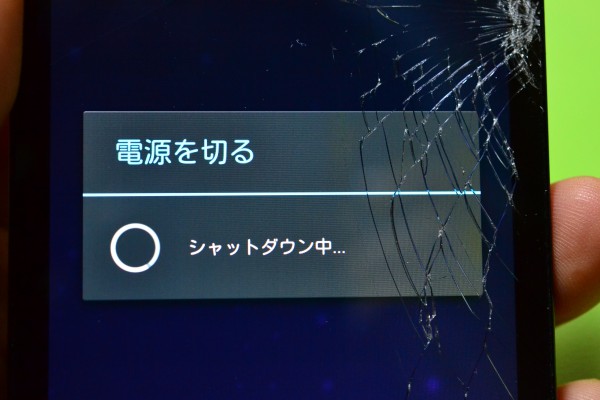


































コメント
[…] ということで修理方法に関してはそちらを御覧ください…→まず分解 mazu-bunkai.com […]
先日階段で滑って転び尾骶骨骨折および愛用しているスマホZenfone5の液晶にヒビが入ってしまい、
ヤフオクで中古を探すも結構お高く、何と 15K円前後。 これでは買う気力も萎え。
Webで”Zenfone5 修理”で検索し この素晴らしいHomepageに辿り着き。
これなら自分で修理出来るかなと思い、早速部材を買い集め。 いやー「液晶キット」が売っているのですね。 それに詳細な分解・修理記事で非常に助かりました。 液晶の剥がしに少々苦労(ヘアドライヤーでやったですが)した他は特に問題無しでした。 が、元に戻す段で一ヶ所ケーブルを接続し忘れ
動かず冷や汗をかいたですが、何とか動作! ドエラク感激物でした。
本来は個人宛にお礼のメールを送りたいのですが、このコメントで失礼します。
Takajinさん、こんにちは。
まずは修理成功おめでとうございます♪
手間はかかりますが、慎重に作業することで格安修理を楽しんでいただけたようですね(^^
こんな記事に感謝のコメントを頂きありがとうございます!
今後も趣味の修理を楽しみながらブログを続けたいとおもいます(^^
わたしもガラスが割れてしまい落ち込んでたところ
わかりやすい当サイトをみつけて
ガラス交換トライしてみたところ
うまく交換できました。タッチの反応も問題があるありません。
しかしながらアウトカメラが動作しない状況。カメラアプリ起動してもインカメラしか表示されません。
アウトカメラの確認ポイントもしご存知でしたらご教授いただけなきでしょうか?
初コメントで恐縮ですが宜しくお願い致します。
4n1さん、こんにちは。
まずは液晶交換成功おめでとうございます♪
ただ、カメラが正常動作しないということですが、メイン基板のチェックをしてみてください。
メイン基板裏面にはカメラモジュールに接続されているフレキシブルケーブルと白いツメのコネクタがあります。
非常にピッチの狭いコネクタですので、少しのズレ等で正常動作しないことは十分に考えられます。
手間はかかりますが、もう一度分解していただき、カメラコネクタ部のズレやホコリ等の付着確認をしてみてください。
見た目が問題なくても一度コネクタを着脱することで接触不良が改善することは往々にあります。
何かありましたら、気軽に質問くださいね!
早速の回答ありがとうございます
タッチパネル交換時にスワイプ操作がうまく動作しなかったときフラットケーブルの接触がうまくいってなかったのでそのあたりばかり抜き差ししてましたが基盤の裏なんですね
試してみる価値ありですね
時間みつけてトライしてみます。
修理の その後ですが、普段あまり使わないカメラを使おうとしたのですが 4n1 さんと同様に
カメラが動作せず。その他の機能は問題無しです。
再度分解しコネクタ類(メイン基盤裏のカメラモジュールのコネクタ含む)を再度やり直し。
中蓋を締めた状態でカメラの動作を確認したのですが、カメラの画像を確認しながらチェック
しましたが、
1.13本のネジを締め付け過ぎるとカメラが認識されなくなる
2.一応ネジを軽く締め付けカメラ動作を確認しながら外蓋を嵌め込むと
動作しなくなる
の、不思議な挙動をしており。
何処かの接触が不完全なのか? 原因不明で悩んでいます。
-> 4n1さん
外蓋、中蓋を外して同様な現象が起きるか確認して頂けますでしょうか?
Takajinさん、こんにちは。
状況から考えると、カメラのコネクタ周りに問題がありそうですね。
コネクタに微細なホコリ等が付着している可能性もありますので、エアダスター等で軽く清掃してみてください。
それでも復旧しない場合は、メイン基板のカメラコネクタに障害が発生している可能性がありますね。
コネクタを固定しているハンダにクラックが入り、外部からの応力によって疑似接触のような状況になっているのかも知れません。
この場合はフラックスとヒートガンで修理できる可能性もありますよ。
こんにちは!
サイト参考にさせていただき、無事画面交換が終了しました。ありがとうございます!
ざんねんながら、初期画面のパスワードを入れるところで、ぼたんが反応しません。
何が問題でしょうか(´・_・`)
ごめんなさい、先ほど質問させていただきました、ルビーです。気づいたことは、画像自体がキーボードのようになってしまったということです。たとえば、パスワードを打ち込む段階で、画面上「緊急通報」ボタンの左端をおすとf、中央をおすとg、右端をおすとhが入力されます。
ちなみに、画面をさわると、キーボードが下にあるのに、上にあるかのような動きをします。(うまく説明できずすみません。)
ご指導お願いします!
ルビーさん、こんにちは。
実際の写真等を見ていないのでなんとも言えませんが、タッチパネルの検出位置がずれているような感じでしょうか?
タッチパネルのコネクタを一度着脱していただき、状況を確認してみてください。
それでも状況が改善しない場合は、タッチパネル部品の不良などが原因かもしれません。
こんにちは!
ご返信ありがとうございます、しばらく国内にいなかったためお返事おそくなりました_(._.)_
結論からいうと、うまくいきました!
おっしゃるように、タッチパネルの検出位置がずれており、あれから二回ほどはじめから分解しなおしたのですが状況が変わりませんでした。
仕方なく、ズレているまま、感覚で暗証番号を押し、起動させたら、それからはうまく作動するようになりました。
もちろん、電池がきれてまた暗証番号を入れることになっても今は正常です。
格安に修理が出来、本当に感謝しています!
こういった作業は初めてで絶対無理だと思ってました。
ありがとうございました(^з^)-☆Chu!!
ルビーさん、こんにちは。
暗証番号後の操作が出来たという事は、ソフトウェア絡みの不具合だったようですね。
何度も分解を繰り返して壊れなかったのは、なかなかのテクニシャンかも(笑)
修理完了おめでとうございます!
せっかく復活したZenfone5が0歳の娘のあむあむ攻撃でMicroUSB端子側が一部水没?状態となり
よだれをふきとったあとしっかり感想させました。
充電のつながりがよくなく現状では、何故か純正ケーブルだけが充電できる状態です。
分解してみると
こちらの記事で「MicroUSBコネクタとバイブレーターなどが装備されています。」の画像で
丸いシールの上部の金メッキがかなり損傷?(金ではない状態)となっていることが
目視で確認できました。
この手の事象を改善できる手段等、ご存知ではないでしょうか?
そもそも本件からは脱線しすぎたご質問となるため、適切ではないと判断された場合は、コメント
スルーor削除して頂いて構いません。
4n1さん、こんにちは。
あらら、お子様にとっては高価なスマホもオモチャ同然なんですね(^^;
水濡れ時の対応としては、以下のようなモノが考えられます。
・電源を切る(水分がある状態で通電させると急速に腐食します)
・水分を置換する(無水エタノール等で水分を置換し乾燥させる)
・通電する。
このような対応が良いかと思いますが、既に接触不良が発生しているようですね。
MicroUSBコネクタ内部の腐食等であれば、接点復活材を塗布してコネクタを抜き差しすることで回復する場合があります。
私は以下の商品を愛用しています。
http://amzn.to/1A4ggUG
このスクアランを塗布して抜き差しすることにより、端子表面の参加皮膜を除去できるのではないかと思います。
私自身の使い方ですが、主にPCのメモリ端子やヘッドホン端子などに少量塗布して布等で軽く磨く、またはコネクタを着脱してから拭き取るという使い方です。
接点の接触不良以外の要因であれば、他の手段が必要かと思いますので、参考程度にどうぞ♪
いつもご丁寧にありがとうございます。
接点復活材たるものがあるのですね。存在すら知りませんでした・・・
要因が接触不良とは限りませんが試してみる価値はありそうです。
こちらを参考にして修理しました!
詳しく書いてたのでとってもわかり易かったです!
1度目は、ほかの方が言ってるようにアウトカメラが映らなくて全部の基盤にきちんと挿してるのも確認したりしましたがダメで、全部もう一度外すと主人がしてくれたのでよくは分からないのですが、こちらに書いてない部分で基盤の後ろにもう1個はめるものがあったそうで、それを入れて組み立て直すと完璧に戻りました!!
ほかの方もアウトカメラか映らないようであれは、基盤を1度外して確認してみて下さい。
もしかしたら、バッテリーの方だったかも知れませんが、、、、
何にせよ3000円くらいで修理てきたので本当に嬉しいです!!
ずっとフロントガラス売ってて欲しいですねー!
マリリンさん、こんにちは。
修理成功おめでとうございます♪
沢山の方からお礼のメッセージをいただいており、頑張って記事を作成した甲斐がありました。
アウトカメラについては障害報告をされている方が数名おられますので、組み立て時に注意が必要かもしれませんね!
ご自分で修理された端末を末永くご愛用くださいませ(^^
お礼を言うの忘れていました!
本当にありがとうございました(o^^o)
液晶パネルが割れて部品交換したのは良かったのですが、その際、電源スイッチから出ているフラットケーブルを切ってしまいました。電源スイッチの交換部品が入手できるところがあれば教えていただけないでしょうか。宜しくお願いします。
ババチャンさん、こんにちは。
ブログ投稿の際に入力していただいたメールアドレスに、部品の入手方法に関するメールを送信させていただきました。
内容確認してみてくださいね♪
はじめまして
ディスプレイを交換したのですが表示されませんでした。
接触不良かと思うのですが、タッチパネル以外でシャットダウンする方法をご存知でしたらご教示くださいm(_ _)m
よろしくお願いします。
るるさん、こんにちは。
ディスプレイ交換後に表示されないということですが、コネクタの接続状況などを確認していただくのが良さそうですね。
電源についてですが、電源ボタンを10秒程度押し続けると電源を切ることが出来ます。
バイブ等の動作もありませんので、ディスプレイが表示されない状態では電源が確実に切れたことを確認するのは難しいです。
通電状態にはなりますが、バッテリーコネクタを取り外しても、故障などにつながる事はないと思いますよ(^^
お返事が遅くなり申し訳ございません。
ご教示ありがとうございます。
電源ボタン長押しで試したのですが再起動された感じでした。
長さが足りなかったのかもしれません。
#確認方法ですが、周りの人にLINEやメールを送ってもらいバイブが鳴るかで試していました。
しかし、いつの間にか機内モードになっていて…orz
結局、通電状態で抜き差しし直し、なんとか表示されるようになりました。
#スリープ?から電源ボタン押した瞬間に表示されたので、当初ヤバいと思いましたが、
故障等にはならないのですね。(ほっ)
ただ、現状は別の問題点が発生していまして、
画面下部のホームボタンや戻るボタンが反応しない現象や
メッセージ入力中に勝手に「わ、わ、わ、」と入力される誤作動が発生しています。
再起動すると直ることもあるのですが…泣
ディスプレイ自体の不良なのでしょうか。
本体からディスプレイ片側が少し浮いてしまう(両面テープの粘着性の問題かも)ので、
これが原因だったりするのでしょうか。
もし、お心当たりがありましたらご教示いただけますと幸いです。
るるさん、こんにちは。
再起動はうまくいったようで一安心ですね。
さて、タッチパネルの不具合ですが、ディスプレイパネルの取り付けと、タッチパネルケーブルの取り付けをやり直してみてはいかがでしょうか?
それでも直らない場合はディスプレイパネル自体の不良の可能性が高いです。
こちらを参考にさせていただいて、無事液晶の交換ができました。
しかし、他の方のコメントにもあるように、カメラの接続がうまくいかず、アウトカメラが使えない状況です。
基盤の内側にあるコネクタなんて、みなさんどうやってつけておられるのですかね?
はるこうさん、こんにちは。
先ほど、はるかさんの質問にも返信しましたが、基板とカメラをセットで作業してもらうと簡単ですよ♪
基板とカメラをセットしてから、本体に装着する感じです(^^
http://bunkai2.sakura.ne.jp/bunkai-wp/smartphone/2144/
このページの真ん中あたりに、基盤とカメラをセットにした写真があるので見てくださいね!!
ありがとうございます!
カメラが取り外せることに気づいていませんでした!無事接続し、アウトカメラが使えるようになりました。
こんにちは。
こちらを参考に液晶交換をしてみました。有益な情報に大変感謝しております。
いくつか不具合が発生したので、お暇なときにアドバイス頂けますでしょうか。
タッチパネルやwifiなど殆どの機能は問題なく動いたのですが、以下の機能が動作しなくなってしましました。
・バイブレーション
・スピーカー(イヤホンは正常)
・USB接続
上二つは最悪無くても良いのですが、USB認識しないため、充電できず文鎮化してしまいました。
↓基盤画像です
http://fast-uploader.com/file/7019085156855/
正常時の画像と見比べると、どうやら画像中央のコネクタの部品が破損しているようです(黒いカバーのような物がはがれている)。
こうなるともはや部品交換以外に復旧策は無しでしょうか?
大変恐縮ですがご教示頂けますと幸いです。
山田一朗さん、こんにちは。
写真拝見いたしました。
残念ながらコネクタの押さえ部品が破損しており、修理は困難ですね。
下部基板に関しては、一式を入手する方法もありますので、少しお待ちくださいね。
返信ありがとうございます。
あの辺の交換は難しそうなので、諦めて新品を買うことにします。
良い勉強になりました。
山田一郎さん、こんにちは。
メールにて基板部品の入手方法を連絡させていただきました!
比較的安価かと思いますので、確認してみくださいね(^^
初めて分解し、アンテナケーブルを壊してしまいました…
仕方なくアンテナケーブルを取り寄せたのですがアンテナケーブルには極などありますか?どちらに繋がなくてはいけないなどという事はあるのでしょうか。
また、ロックを外さずに抜いてしまったところがあるのですが駄目になっていますかね….
若者さん、こんにちは。
アンテナケーブルについては極性はありません。
左右同じコネクタになっていると思いますので、どちらでも差し込んでもらえればOKです。
ロックを外さずに抜いたところはアンテナケーブル以外の場所ですよね??
コネクタの押さえラッチや端子部分が変形・破損していなければ問題ないと思いますよ。
こちらの記事のおかげで素人でも液晶を交換することができました。感謝しています
ただ、タッチパネルの挙動がおかしくなることがあります。
一度タップしただけなのにダブルタップになってしまったり、スワイプしている途中にタップしていたり
ずっと画面に触れていると何度もタップしているようになってしまいます
あと画面の中央が若干焼けたような色に
組み直し方が悪かったのか、購入した液晶に問題があるのか…
改善方法ご存知したら、教えていただけないでしょうかm(_ _)m
しろさん、こんにちは。
タッチパネルに関しては非常に微弱な信号を感知していますので、
液晶裏のシールドテープなど貼り忘れなどががあれば影響するかもしれません。
また液晶パネルの画面中央部分で変色が見られるようですが、購入された液晶パネルが不良という事も考えられますね。
基本的にAmazonで販売されているものはOEM品(互換品)という物がほとんどです。
購入された業者に相談されてみると良いかと思います。